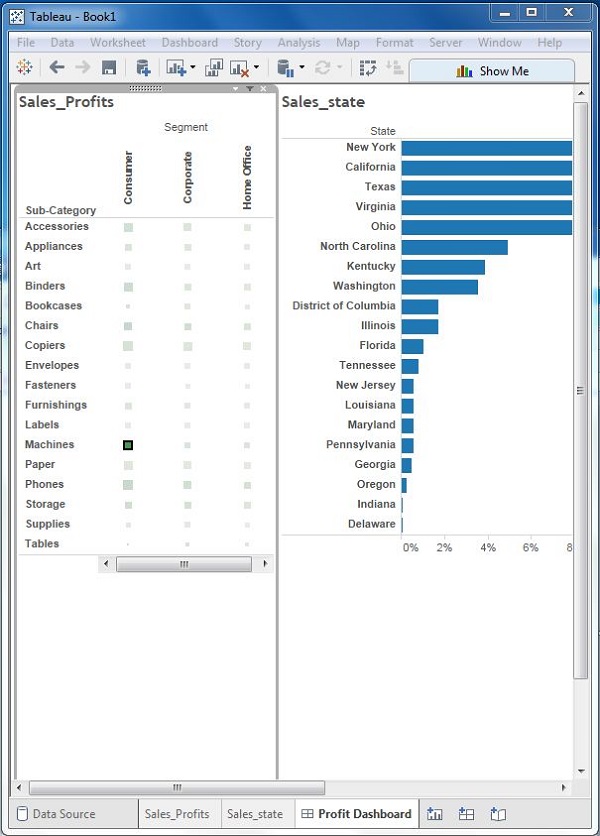- 在 Tableau 中创建仪表板(1)
- 在 Tableau 中创建仪表板
- Tableau – 仪表板上的对象
- Tableau – 仪表板上的对象(1)
- Tableau 仪表板上的文本对象
- Tableau 仪表板上的文本对象(1)
- Tableau 仪表板上的图像对象(1)
- Tableau 仪表板上的图像对象
- Tableau – 仪表板中的筛选器
- Tableau – 仪表板中的筛选器(1)
- 在 Tableau 中格式化仪表板布局(1)
- 在 Tableau 中格式化仪表板布局
- 在 Tableau 中创建仪表板的 4 个简单步骤(1)
- 在 Tableau 中创建仪表板的 4 个简单步骤
- Tableau-饼图
- Tableau-饼图(1)
- Tableau饼图
- Tableau饼图(1)
- Excel仪表板-构建仪表板(1)
- Excel仪表板-构建仪表板
- tableau javascript (1)
- WordPress-仪表板
- WordPress-仪表板(1)
- Excel仪表板-示例
- Excel仪表板-示例(1)
- Tableau-函数(1)
- Tableau函数| Tableau中的函数
- Tableau-函数
- Tableau函数| Tableau中的函数(1)
📅 最后修改于: 2020-11-29 08:43:08 🧑 作者: Mango
仪表板是一个地方的许多工作表和相关信息的合并显示。它用于同时比较和监视各种数据。一次显示所有不同的数据视图。仪表板在工作簿的底部显示为选项卡,并且通常会使用来自数据源的最新数据进行更新。创建仪表板时,您可以添加工作簿中任何工作表的视图以及许多支持对象,例如文本区域,网页和图像。
您添加到仪表板的每个视图都连接到其相应的工作表。因此,当您修改工作表时,仪表板也会更新,而在您修改仪表板中的视图时,工作表也会更新。
创建仪表板
使用Sample-superstore,计划创建一个仪表板,显示所有州不同细分市场和产品子类别的销售和利润。要实现此目标,请执行以下步骤。
步骤1-使用位于工作簿底部的添加工作表图标创建空白工作表。将维度“细分”拖动到“列”架子,并将维度“子类别”拖动到“行架子”。将度量Sales拖放到Color架子,将Profit拖放到Size架子。该工作表称为主工作表。右键单击并将此工作表重命名为Sales_Profits 。出现以下图表。
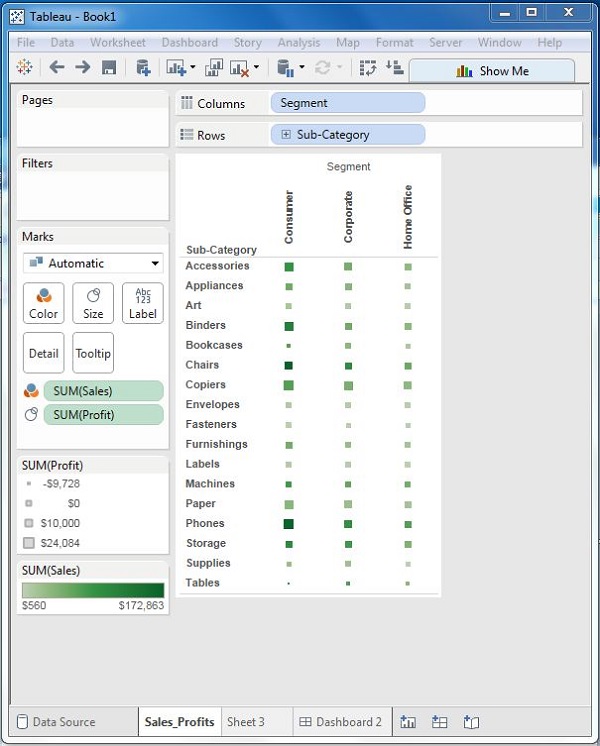
步骤2-创建另一个工作表以保存各州销售的详细信息。为此,将维度State拖动到Rows架子上,将Sales度量拖动到Columns架子上,如以下屏幕截图所示。接下来,将过滤器应用于“州”字段,以按降序排列“销售”。右键单击并将此工作表重命名为Sales_state 。
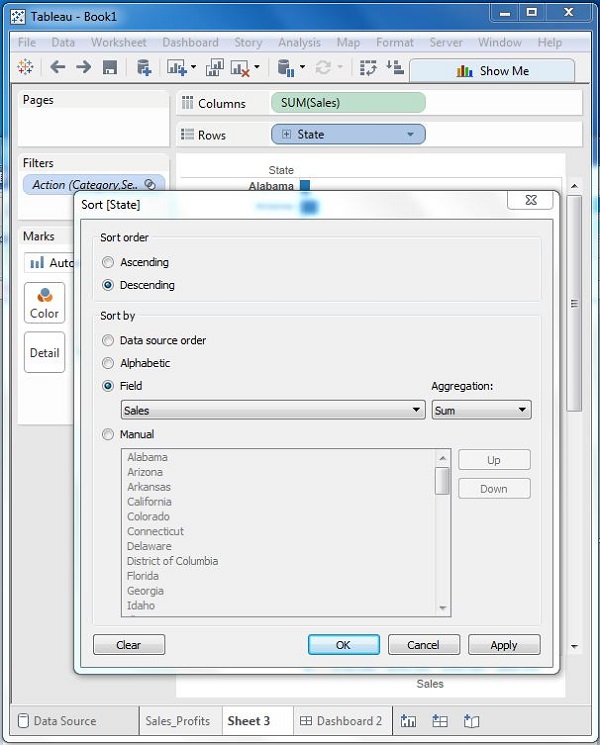
步骤3-接下来,通过单击工作簿底部的“创建新仪表板”链接来创建空白仪表板。右键单击并将仪表板重命名为Profit_Dashboard。
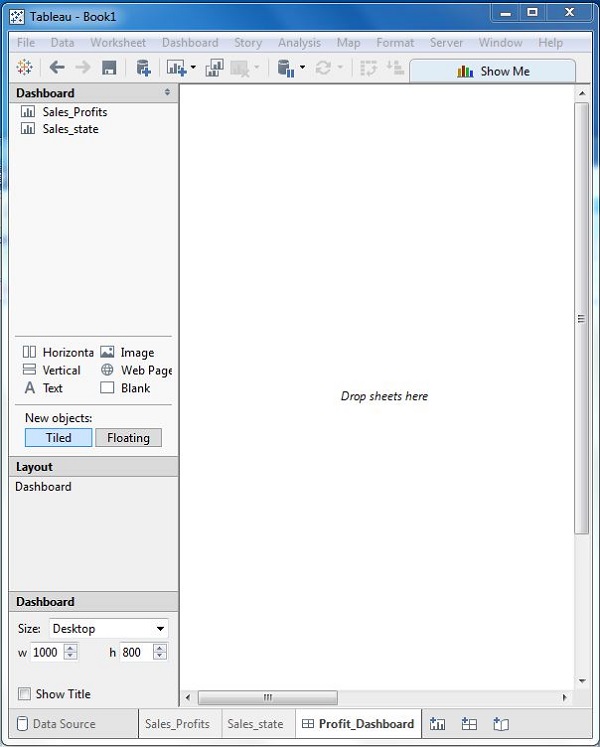
步骤4-将两个工作表拖动到仪表板。在“销售利润”工作表的顶部边界线附近,您可以看到三个小图标。单击中间的鼠标,将鼠标悬停在其上方时将显示提示“用作过滤器”。
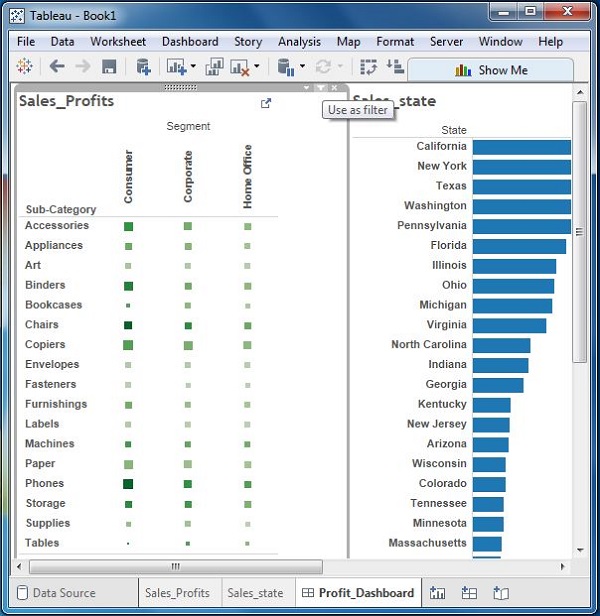
步骤5-现在在仪表板中,单击代表名为Machines的子类别和名为Consumer的细分的框。
您会注意到,在名为Sales_state的右窗格中,仅过滤出发生此利润额的销售州。这说明了工作表如何在仪表板中链接。